|
iPhone ソフトウェアの新しいバージョンには、画面上に仮想ホームボタンを追加できる特別な機能があります。画面下の実際のボタンと同じように見えますが、より多くの機能があり、Assistive Touch と呼ばれます。実際のキーが機能しない場合は、仮想キーが役立ちます。 ステップ- {"smallUrl":"https:\/\/www.wikihow.com\/images_en\/thumb\/c\/c9\/Add-Home-Button-on-iPhone-Step-1.jpg\/v4-460px-Add-Home-Button-on-iPhone-Step-1.jpg","bigUrl":"https:\/\/www.wikihow.com\/images\/thumb\/c\/c9\/Add-Home-Button-on-iPhone-Step-1.jpg\/v4-728px-Add-Home-Button-on-iPhone-Step-1.jpg","smallWidth":460,"smallHeight":345,"bigWidth":728,"bigHeight":546,"licensing":"<div class=\"mw-parser-output\"><\/div>"} 1設定を開きます。 iPhone のホーム画面にある「設定」アイコンをタップします。歯車のようなアイコンです。
- {"smallUrl":"https:\/\/www.wikihow.com\/images_en\/thumb\/e\/eb\/Add-Home-Button-on-iPhone-Step-2.jpg\/v4-460px-Add-Home-Button-on-iPhone-Step-2.jpg","bigUrl":"https:\/\/www.wikihow.com\/images\/thumb\/e\/eb\/Add-Home-Button-on-iPhone-Step-2.jpg\/v4-728px-Add-Home-Button-on-iPhone-Step-2.jpg","smallWidth":460,"smallHeight":345,"bigWidth":728,"bigHeight":546,"licensing":"<div class=\"mw-parser-output\"><\/div>"} 2 「設定」で「一般」をクリックします。 「設定」メニューを下にスクロールして、「一般」が表示されたらタップします。
- {"smallUrl":"https:\/\/www.wikihow.com\/images_en\/thumb\/d\/df\/Add-Home-Button-on-iPhone-Step-3.jpg\/v4-460px-Add-Home-Button-on-iPhone-Step-3.jpg","bigUrl":"https:\/\/www.wikihow.com\/images\/thumb\/d\/df\/Add-Home-Button-on-iPhone-Step-3.jpg\/v4-728px-Add-Home-Button-on-iPhone-Step-3.jpg","smallWidth":460,"smallHeight":345,"bigWidth":728,"bigHeight":546,"licensing":"<div class=\"mw-parser-output\"><\/div>"} 3 「アクセシビリティ」を選択します。 「一般」まで下にスクロールし、「アクセシビリティ」を見つけます。
- {"smallUrl":"https:\/\/www.wikihow.com\/images_en\/thumb\/3\/3c\/Add-Home-Button-on-iPhone-Step-4.jpg\/v4-460px-Add-Home-Button-on-iPhone-Step-4.jpg","bigUrl":"https:\/\/www.wikihow.com\/images\/thumb\/3\/3c\/Add-Home-Button-on-iPhone-Step-4.jpg\/v4-728px-Add-Home-Button-on-iPhone-Step-4.jpg","smallWidth":460,"smallHeight":345,"bigWidth":728,"bigHeight":546,"licensing":"<div class=\"mw-parser-output\"><\/div>"} 4 「Assistive Touch」をオンにします。ボタンを右にスライドすると、仮想アシストキー機能が有効になります。仮想アシストキーが画面に表示されます。
- 仮想アシストキーの機能は、実際のホーム画面キーの機能と同様です。 {"smallUrl":"https:\/\/www.wikihow.com\/images_en\/thumb\/3\/3f\/Add-Home-Button-on-iPhone-Step-4Bullet1.jpg\/v4-460px-Add-Home-Button-on-iPhone-Step-4Bullet1.jpg","bigUrl":"https:\/\/www.wikihow.com\/images\/thumb\/3\/3f\/Add-Home-Button-on-iPhone-Step-4Bullet1.jpg\/v4-728px-Add-Home-Button-on-iPhone-Step-4Bullet1.jpg","smallWidth":460,"smallHeight":345,"bigWidth":728,"bigHeight":546,"licensing":"<div class=\"mw-parser-output\"><\/div>"}
広告する
ヒント- 多くのユーザーは、実際のホームボタンの摩耗を軽減するために仮想アシストキーを使用しています。
広告する |